Se você deseja o melhor desempenho do Windows, certifique-se de sempre executar apenas os aplicativos necessários durante a inicialização do Windows. Este tutorial pode ser útil para computadores onde o sistema operacional foi instalado há muito tempo, mas também é útil para computadores que foram comprados recentemente (novos computadores) ou computadores que o Windows foram recentemente reinstalado. E digo isso porque, de acordo com minha experiência, muitas vezes vejo computadores que demoram para iniciar porque eles executam muitos programas indesejados durante a inicialização, até mesmo novos computadores que vêm pré-instalados do fabricante.
Mais especificamente, muitos laptops e PCs de mesa com Windows vêm com software crapware (agrupado) que executa na inicialização do Windows e evita que o sistema operacional carregue rapidamente e faça o computador funcionar Mais devagar. Mas nem todos os softwares pré-carregados são desnecessários. Alguns softwares pré-carregados são essenciais para o funcionamento adequado do computador, pois podem conter drivers de hardware importantes para a operação do computador.
Neste artigo, você aprenderá a descobrir e remover qualquer software desnecessário executado em segundo plano do Windows e que torna o computador mais lento e, às vezes, causa problemas de funcionamento.
Como ACELERAR seu computador.
Aviso prévio: Não se esqueça que este artigo foi escrito de acordo com minha experiência para ajudar os usuários individuais a acelerar seus computadores sem nenhum custo. O software mencionado abaixo como "desnecessário"está de acordo com a minha opinião. Se você não tem certeza se um programa é necessário ou não, então, antes de proceder para removê-lo, pense no Google como seu melhor amigo e faça uma pesquisa sobre este programa. Sinta-se à vontade para propor qualquer outro programa que você acredite ser desnecessário para a operação adequada do computador.
Passo 1. Remova todos os programas desnecessários em execução na inicialização do Windows.
Muitos fornecedores de computador vendem seus PCs com software pré-carregado que é desnecessário para a operação do computador. Este software pode conter software de teste (por exemplo, antivírus, pacotes de segurança da Internet, pacotes de backup, etc.) ou outro software que o fabricante promove. Por outro lado, muitos programas de software baixados da Internet promovem e instalam software adicional em seu computador que pode ser executado na inicialização do Windows.
Para garantir que o Windows carregue apenas os programas necessários durante a inicialização, você deve gerenciar quais aplicativos serão executados na inicialização do Windows. Para esta tarefa, prefiro usar um utilitário freeware, denominado CCleaner isso torna o trabalho mais fácil. CCleaner utilitário também pode ajudá-lo a limpar todos os arquivos temporários da Internet facilmente, para remover os arquivos residuais de seu computador (lixeira, temp, etc.) e para limpar o registro do seu computador inválido ou ausente questões. Um artigo completo e detalhado sobre como instalar e manter seu computador com CCleaner pode ser encontrado aqui.
1.Download e correCCleaner.
2. No CCleaner janela principal, escolha Ferramentas no painel esquerdo e clique em Comece.
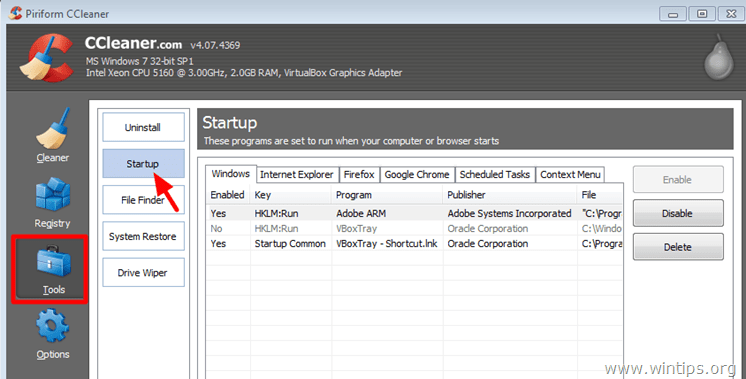
3. No janelas selecione a guia e depois Desabilitar qualquer aplicativo desnecessário da inicialização do Windows.
Na lista abaixo você encontrará alguns programas que não precisam ser executados (na minha opinião) durante a inicialização do Windows:
Adobe ARM (Adobe Update)
À frente Nero
BitTorrent
Cyberlink
Cyberlink Media
Cyberlink MediaEspresso
Dropbox *
Google Drive *
Google Update
Barra de ferramentas do Google
Groove Monitor
Teste do McAfee® Internet Security Suite
McAfee Security Scan Plus
Netflix
Teste do Norton Antivirus
Teste do Norton Internet Security
Tempo rápido
Skype
Spotify
SunJavaUpdateSched (atualização Java)
uTorrent
* Pode ser iniciado manualmente quando necessário.
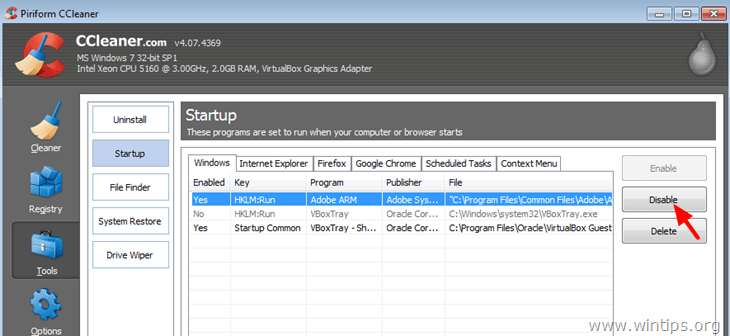
4. Feche o CCLeaner e reinicie o computador. Se o seu computador funcionar corretamente, você poderá excluir (remover) completamente a entrada indesejada da Inicialização do Windows. Para fazer isso, abra CCleaner novamente, vá para Ferramentas > Comece & no janelas guia, selecione e exclua a entrada indesejada.
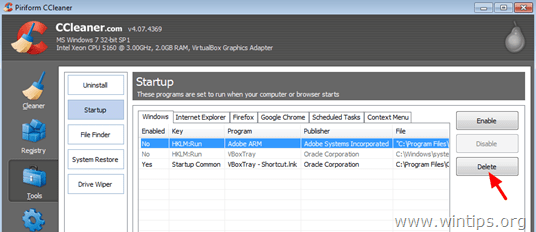
Etapa 2: Desinstale programas desnecessários e indesejados de seu computador.
Depois de remover todos os programas indesejados do Windows Startup, é hora de desinstalar completamente todos os programas crapware do seu computador. Para fazer isso, abra o painel de controle do Windows e desinstale * qualquer software crapware (inútil) listado abaixo.
* Se você não sabe como desinstalar programas do seu computador, leia isto guia.
Accuweather
Jogos Acer
Amazon Kindle
Barra de Ferramentas AOL
Barra de ferramentas babylon
Criptografia de unidade para HP ProtectTools
eBay
Evernote
Reconhecimento facial para HP ProtectTools
HP Device Access Manager
HP Drive Encryption
Jogos HP
HP Support Assistant
Lenovo Solution Center
McAfee Internet Security Suite (teste)
McAfee Security Scan Plus
Microsoft Office (versão de teste)
Suite MyWinLocker
Netflix
Norton Internet Security (teste)
Verificação do laptop Norton
Spotify
Quadro de avisos TOSHIBA
TOSHIBA Face Recognition
TOSHIBA ReelTime
WildTangent Games ou WildTangent Game Console
Ajuda adicional: Se tiver problemas ao tentar remover um programa do seu computador, você pode tentar o Desinstalador Geek Utilitário. Desinstalador Geek é um poderoso utilitário freeware para desinstalar programas do seu computador, caso você não consiga removê-los usando o recurso de desinstalação do Windows. Um guia detalhado sobre como usar Desinstalador Geek utilitário pode ser encontrado aqui.
Etapa 3: Desative os serviços desnecessários.
Muitos serviços de terceiros executados em segundo plano não são necessários para que o seu computador funcione normalmente e é bom desativá-los para ter um computador mais rápido. Por exemplo, o serviço Google Update não é essencial para o Google funcionar sem problemas. Além disso, o Firefox funciona muito bem sem o Mozilla Maintenance Service sendo iniciado. Para gerenciar quais serviços são iniciados durante a inicialização do Windows:
1. Pressione simultaneamente janelas + R para abrir a caixa de comando de execução.
2. Dentro da caixa de comando de execução, digite: msconfig & pressione Entrar.
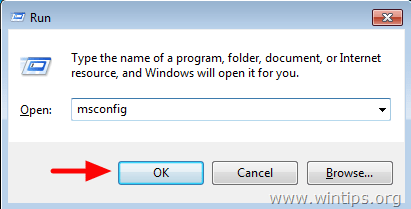
3. Selecione os Serviços aba.
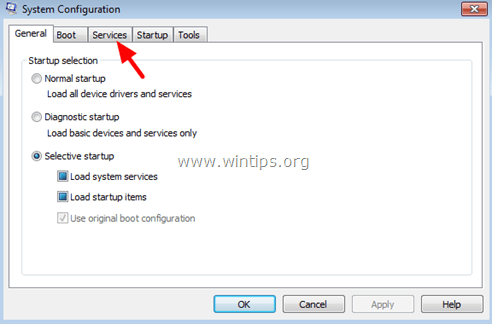
4. Clique para selecionar a Ocultar caixa de seleção de todos os serviços Microsoft.
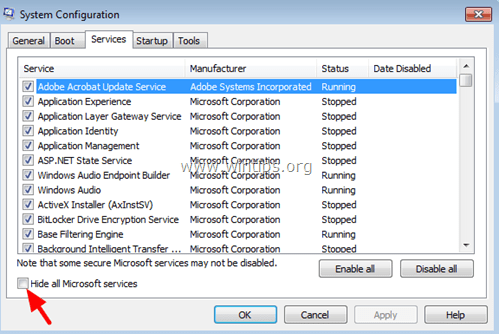
5. Na lista de serviços exibida, desmarque qualquer serviço que não seja necessário para executar com o Windows *
* Descobrir qual serviço desativar não é fácil. Mas lembre-se que o Google é seu amigo. Use-o para pesquisar e descobrir se um serviço é necessário ou não. Abaixo está uma lista de alguns serviços que mantenho desativados em meu sistema:
Serviço de atualização do Adobe Acrobat
Serviço Cyberlink RichVideo (CRVS)
Serviço Google Update (gupdate)
Serviço de atualização do Google (gupdatem)
Serviço de manutenção Mozilla
NBService (Nero AG)
NMIndexingService
TeamViewer (se você não usar o Teamviewer para acesso não supervisionado.)
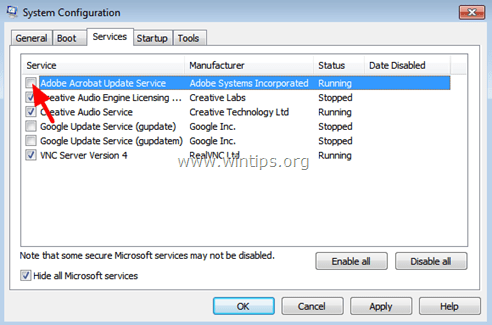
6. pressione OK e reiniciar seu computador.
7. Agora verifique se o seu computador funciona bem. Se um programa não estiver funcionando corretamente, siga novamente o procedimento acima, mas desta vez verifique para habilitar o serviço desabilitado relacionado.
Etapa 4: verifique se há malware em seu computador.
Finalmente, siga as etapas descritas neste guia para fazer a varredura e remover software malware de seu computador facilmente.
É isso.
Consulte Mais informação: Mais de dez dicas para manter seu computador rápido e saudável.